Trong hướng dẫn này, chúng tôi sẽ cho bạn thấy cách để khôi phục lại một hình ảnh bị hư hại nặng trong Photoshop.
Nguyên liệu:
Bạn sẽ cần hình ảnh này để hoàn thành hướng dẫn hoặc nếu bạn cũng có những bức ảnh bị hư tổn tương tự như bức ảnh trong hướng dẫn bạn hãy thử áp dụng cách làm này ngay cho bức ảnh của mình nhé !
Bức ảnh cũ của Zanaceabuna75
1. Sửa các mảnh ghép của ảnh
Bước 1
Đầu tiên các bạn hãy kiểm tra một lượt những phần chúng ta cần phục chế và sửa chữa trong bức ảnh, cũng như định hướng trước những công đoạn chúng ta cần làm để có thể chỉnh sửa bức ảnh một cách tốt nhất.
Bước 2
Hãy bắt đầu bằng cách khoanh vùng chọn cho các phần của bức ảnh bằng công cụ Lasso Tool. Sau đó Ctrl + J để copy các layer và chúng ta sẽ có 4 layer gồm 4 mảnh ghép riêng biệt .
Bước 3
Sau đó với mỗi layer, hãy tạo ra một lớp mặt nạ sau đó sử dụng công cụ Brush tùy theo sự lựa chọn của bạn, chúng ta sẽ tắt hình ảnh gốc đi. Trong bài này sử dụng Brush size 23px và bạn có thể thay đổi kích thước khi cần thiết.
Bước 4
Trước khi bắt đầu che phủ hình ảnh hãy tạo thêm một layer mới phía bên dưới các layer mảnh ghép của ảnh, chúng ta sử dụng layer này làm nền và đổ màu xanh cho layer nhằm giúp hiển thị rõ ràng những phần sẽ che dấu trên bức ảnh.
Bước 5
Bắt đầu sử dụng Brush để che dọc các viền giấy trắng bị hỏng và các chi tiết thừa theo các cạnh xung quanh ảnh. Chú ý bước này chúng ta hoàn toàn làm việc trên mặt nạ của mỗi layer.
Bước 6
Lặp lại các bước trên cho tất cả các mảnh ghép của ảnh cho đến khi có kết quả như hình ảnh dưới đây. Chúng ta không cần bất kỳ đường giấy bị xé hoặc đường viền màu trắng của bức ảnh, do đó mặt nạ cụ thể cho mỗi layer như trên sẽ giúp bạn thực hiện được các bước tiếp theo một cách dễ dàng.
2. Puzzle
Bước 1
Đây là một trong những bước hết sức thú vị bởi bạn sẽ chơi một trò chơi nhỏ với nhiệm vụ là ghép các mảnh ghép của bức ảnh sao cho phù hợp và hợp lí nhất , hãy dành một chút thời gian cho công đoạn này để các mảnh của bức ảnh được ghép lại một cách đẹp nhất và hoàn hảo. Bằng cách di chuyển Move tool (V) và thay đổi chiều ảnh Transform (Ctrl+T)
Bước 2
Di chuyển và ghép các mảnh sao cho phù hợp.
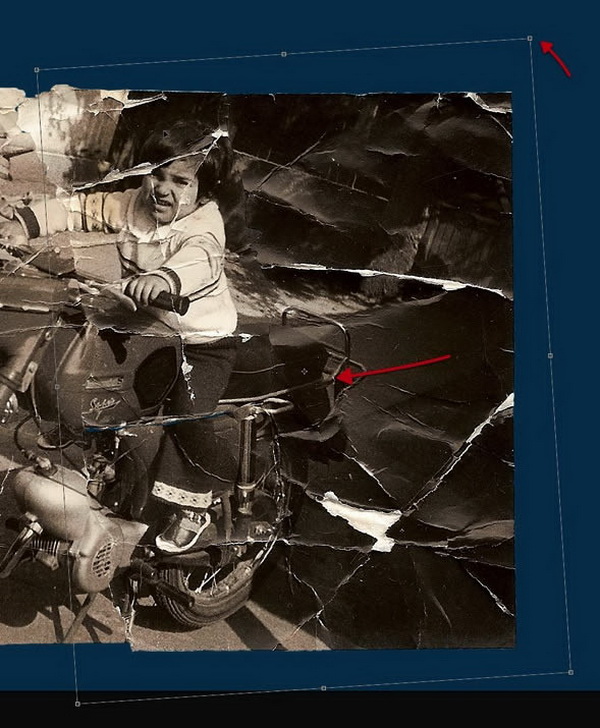
Bước 3
Nhóm các layer mảnh ghép vào một group và nhân đôi group.
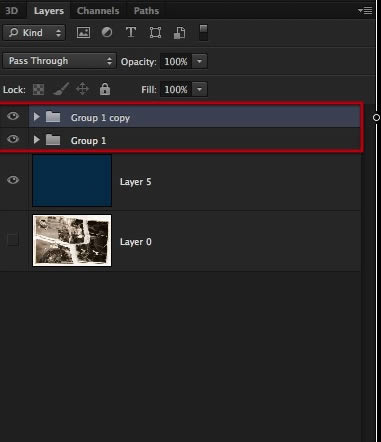
Bước 4
Cuối cùng, nhấp chuột phải vào group copy chọn Merge Group để có thể sẵn sàng cho bước tiếp theo
3. Loại bỏ các vết nứt và trầy xước trong ảnh
Bước 1
Chúng ta bắt đầu bước vào giai đoạn phục hồi cho bức ảnh, sử dụng Clone Stamp Tool (S) để loại bỏ tất cả các vết trầy xước và vết nứt trong ảnh.
Bước 2
Sử dụng các phần ảnh còn nguyên vẹn để sửa chữa những vết nứt trong ảnh, lặp đi lặp lại bước này cho đến khi nào bạn cảm thấy vết nứt dần biến mất và hình ảnh dần được khôi phục.
Bước 3
Xử lý từng phần trong ảnh một cách riêng biệt nhằm giúp cho bức ảnh đạt hiệu quả hồi phục tốt nhất. Phóng to thu nhỏ đầu bút nhiều lần khi cần thiết để việc xử lí các vết nứt được linh hoạt.
Bước 4
Trong giai đoạn này, bạn hãy kiên nhẫn và dành thời gian để loại bỏ những vết nứt và những phần bị hỏng của ảnh một cách tốt nhất có thể, ở bước này bạn không cần quá đi sâu vào những chi tiết nhỏ nhặt mà chỉ cần làm sạch những phần bị hư tổn rõ ràng.
Bước 5
Nếu bạn tìm thấy một phần nào mà cần phải xử lí chi tiết hơn, hãy chỉ xử lí bình thường và chúng ta sẽ quay lại để sửa chữa nó ở những bước sau.
Bước 6
Sau khi sử chữa từng phần bạn sẽ cảm thấy bức ảnh dần được phục hồi về trạng thái ban đầu
Bước 7
Khuôn mặt của đứa bé khá quan trọng và lại bị hư hại nghiêm trọng. Vì vậy chỉ cần phục hồi những phần xung quanh nó và để lại phần này ở những bước sau vì chúng ta cần mất nhiều thời gian và sự tỉ mỉ hơn khi khôi phục khuôn mặt cho đứa bé.
Bước 8
Ở phần này chúng ta sẽ thấy có một vết phồng và những nếp nhăn trên ảnh, vì đây không phải là một hình ảnh được scan mà là một bức ảnh kỹ thuật số gốc. Do đó có một số phần ánh sáng và chi tiết phải sử chữa riêng biệt. Vì vậy bạn hãy kiên nhẫn và xử lí phần bị lỗi này một cách khéo léo và hợp lí.
4. Sửa chữa khu vực quan trọng
Bước 1
Ở bước này chúng ta sẽ bắt đầu đi sâu vào việc sửa những chi tiết bị hỏng đã bỏ qua. Đối với các khu vực ảnh bị nếp gấp và phồng sẽ được khôi phục lại ở bước này. Nếu bạn có hình thật của chiếc xe máy thì sẽ dễ dàng hơn trong việc chỉnh, tuy nhiên chúng ta không có nên trong khu vực này bạn phải tự hình dung và khôi phục hình ảnh theo cảm quan của mình
Bước 2
Khuôn mặt đứa bé là một trong những phần sửa chữa quan trọng nhất, bạn phải làm sao cho các chi tiết và đường nét trên khuôn mặt không bị thay đổi. Do đó, khi sử dụng Brush để sửa bạn nên để size nhỏ và sửa từng pixel cho đến khi bạn làm sạch toàn bộ khu vực. Đây chỉ là giai đoạn 2 trong công đoạn phục hồi vì vậy hãy để các chi tiết nhỏ cho các bước sau.
5. Blend và Shadows
Bước 1
Đưa hình ảnh về đen trắng để có thể phục hồi các sắc thái và độ tương phản. Sau đó, chúng ta sẽ lại trở về màu gốc cảu ảnh là màu nâu đỏ. Vì vậy, áp dụng một lớp điều chỉnh màu đen trắng cắt nhằm giúp cho việc phục hồi được tốt hơn.
Bước 2
Nhân đôi layer như hình và ẩn các bản gốc.
Bước 3
Nhấp chuột phải vào layer vừa nhân đôi chọn Merge layer
Bước 4
Bây giờ chúng ta sẽ sử dụng công cụ Color Range để khắc phục những phần bị tối và phồng trong bức hình.
Bước 5
Chỉnh Feather khoảng 5 pixel .
Bước 6
Chọn Burn Tool(O) và chắc chắn rằng các thiết lập trên thanh được thiết lập như hình dưới.
Bước 7
Sau đó, tô các khu vực tối còn lại trên bức ảnh với Brush mềm và có size lớn.
Bước 8
Phần bóng của cánh tay phản chiếu xuống bình xăng của chiếc xe máy bị mờ và hỏng. Vì vậy chúng ta sẽ sử dụng Burn Tool để khôi phục lại phần nóng này.
Chúng ta sẽ tiếp tục các bước ở bài Khôi phục hình ảnh bị rách và hư hại nặng nề với photoshop (P2)!


Gian hàng hội chợ triển lãm
Dịch vụ, Bảng hiệu
Xin giấy phép quảng cáo
Dịch vụ
Treo cờ phướn
Dịch vụ
Chữ nổi tole
Chữ nổi
Chữ nổi mica
Chữ nổi
Bảng hiệu Decal
Bảng hiệu
Bảng hiệu căng bạt
Bảng hiệu
Treo băng rôn
Dịch vụ
Hộp đèn mica hút nổi
Bảng hiệu
Hộp đèn bạt hiflex
Bảng hiệu
liên hệ đặt hàng thi công / sản xuất
Quý khách hàng có nhu cầu đặt hàng sản xuất in ấn / thi công bảng hiệu quảng cáo vui lòng liên hệ với chúng tôi qua những phương tiện sau:
Hotline: 0878711177 | Zalo: 0878711177
Email: baogia@nbrand.co (quảng cáo) | baogia@kontum.in (in ấn)
Website: https://kontum.in | https://nbrand.co
Chi nhánh Công ty cổ phần nBrand - Kon Tum
Địa chỉ: 65 Đống Đa, Thắng Lợi, Kon Tum
VPDG: 13 Trương Quang Trọng, Quyết Thắng, Kon Tum
Tham gia cùng chúng tôi
Bạn đam mê lĩnh vực Quảng cáo & In ấn? Bạn có muốn làm việc trong Môi trường trẻ trung - năng động - sáng tạo, không bị giới hạn bản thân?
Tuyển dụng
Tuyển thợ đứng máy in quảng cáo & gia công sau in
Tuyển nhân viên gia công và in nhanh KTS tại Kon Tum Do nhu cầu mở rộng kinh doanh, Công ty In Kon Tum (kontum.in) tuyển dụng 02 Nhân viên Gia công và In Nhanh KTS làm việc tại Tp.Kon [...]
Tuyển dụng
Tuyển thiết kế làm việc tại Kon Tum
Do yêu cầu công việc, In ấn Kon Tum cần tuyển dụng chuyên viên thiết kế đồ họa (Graphic Designer). Cơ hội làm việc ổn định, đúng chuyên môn tại môi trường 100% thế hệ 9x hiện đại, trẻ trung. [...]
Xem tất cả các vị trí đang tuyển dụng